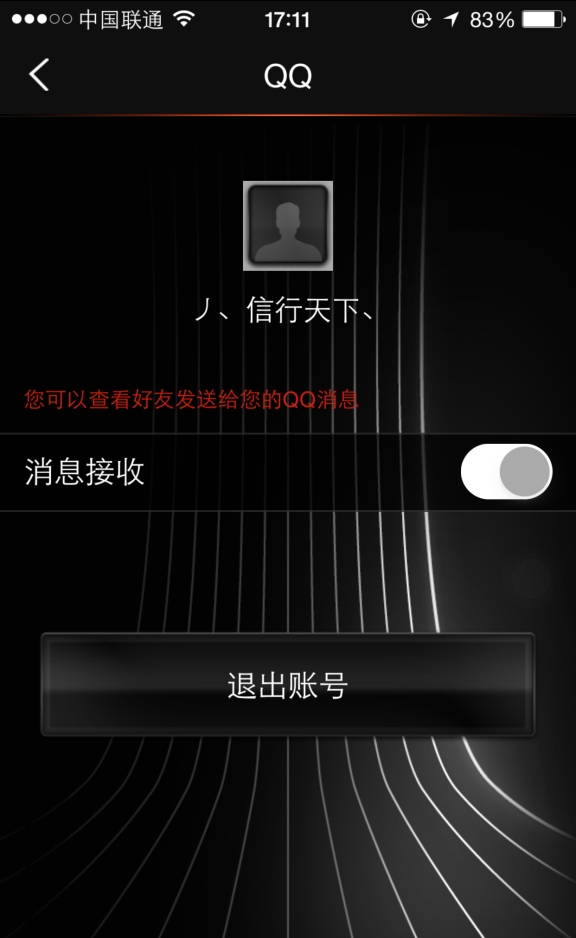AutoCAD2014是一款非常专业的CAD绘图软件,很多用户表示不知道如何创建新图层。下面就通过这篇文章给大家介绍一下,一起阅读吧!
 AutoCAD2014简体版X64免费简体中文版类别:Autodesk大小:1.31G语言:简体中文
AutoCAD2014简体版X64免费简体中文版类别:Autodesk大小:1.31G语言:简体中文
评分:10下载地址如何新建图层:首先点击桌面上的cad快捷方式,运行AutoCAD2014软件。在绘制图形之前,您需要创建一个新图层。
单击菜单栏上的格式,然后从弹出的下拉列表中选择图层。

这时弹出图层属性管理器,如图所示。

点击【新建图层】按钮,新创建的图层【图层1】将显示在图层列表中,如图所示。

点击[Layer 1]选项,设置为可编辑状态,输入所需图层的新名称“Ground”。

同样,您可以创建其他所需的层。

也可以打开图层特性管理器,在命令行中输入命令“la”后按Enter键创建新图层。

好了,以上就是边肖为大家带来的关于“如何在AutoCAD2014中创建新层”的问题。希望能帮到你。